win11中文切换快捷键 Win11中英文切换快捷键设置方法
更新时间:2024-03-21 09:01:06作者:jiang
Win11作为最新的操作系统版本,带来了许多新的功能和改进,其中包括中英文切换快捷键的设置方法,对于需要频繁切换中英文输入法的用户来说,这一功能无疑是非常重要的。在Win11中,我们可以通过简单的设置来自定义中英文切换的快捷键,使得切换更加方便快捷。下面将介绍一下Win11中中英文切换快捷键的设置方法,让我们一起来了解吧!
具体方法:
1.首先,在系统设置页面中,打开时间和语言选项。
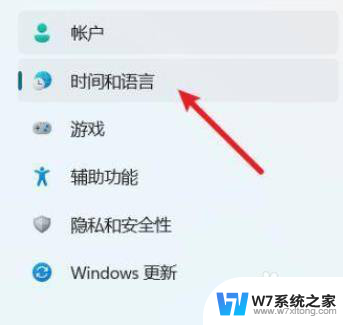
2.然后,在时间和语言页面中,打开输入选项。
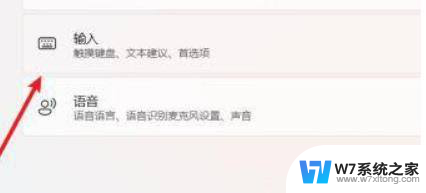
3.之后,在输入页面中,打开高级键盘设置选项。如图所示:
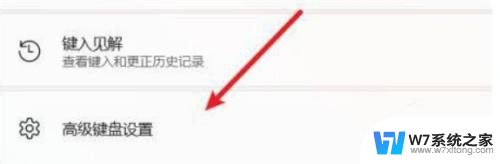
4.在高级键盘设置页面中,打开输入语言热键选项。
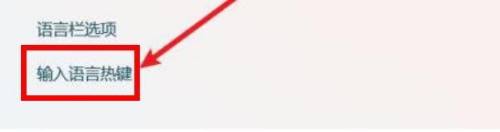
5.最后,在高级键设置选项中。我们就可以对输入语言的热键进行设置啦。
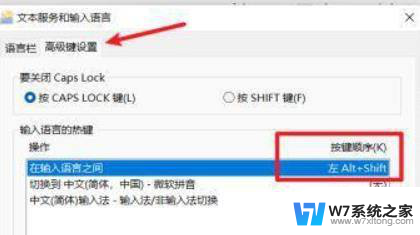
以上是关于在win11中进行中文切换的全部内容,如果有遇到相同情况的用户,可以按照以上小编的方法来解决。
win11中文切换快捷键 Win11中英文切换快捷键设置方法相关教程
-
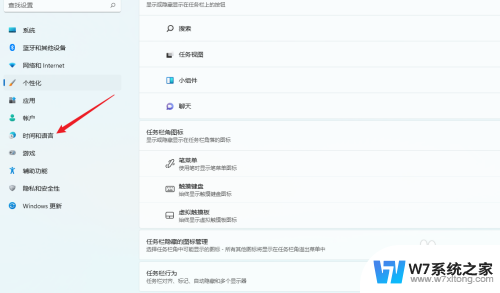 win11怎么改中英文切换键 Win11怎么调整中英文切换快捷键
win11怎么改中英文切换键 Win11怎么调整中英文切换快捷键2024-03-11
-
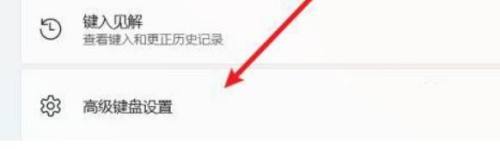 win11微软拼音中英切换 Win11中英文切换快捷键设置
win11微软拼音中英切换 Win11中英文切换快捷键设置2024-06-29
-
 windows11是英文的怎么切换中文 Win11系统语言设置中文详细教程
windows11是英文的怎么切换中文 Win11系统语言设置中文详细教程2024-08-24
-
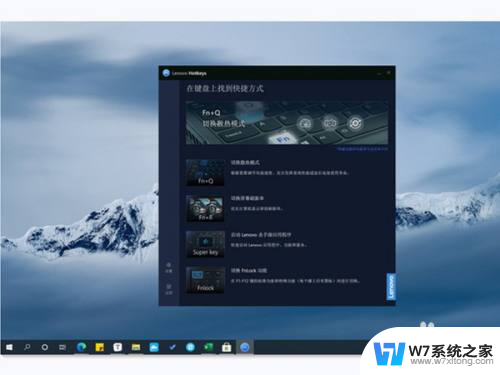 win11 联想电脑三种模式切换不见了 联想电脑三种模式切换快捷键设置
win11 联想电脑三种模式切换不见了 联想电脑三种模式切换快捷键设置2024-04-22
- win11全部快捷键 win11快捷键设置
- win11为什么电脑一换页面就变输入法 Win11输入法切换快捷键怎么改
- win11如何更改右键快捷键 Win11如何设置快捷键
- win11输入法换英文 Windows 11切换输入法到英文
- win11shift切换输入法关闭 Win11禁用Shift键切换输入法的方法
- win11快捷截屏 Win11截屏要怎么设置快捷键
- win11触摸板无法关闭 外星人笔记本触摸板关闭失效怎么处理
- win11internet属性在哪里 win11internet选项在哪里怎么设置
- win11系统配置在哪 win11系统怎么打开设置功能
- gpedit.msc打不开怎么办win11 Win11 gpedit.msc 文件丢失无法打开怎么办
- 打开电脑服务win11 win11启动项管理工具
- windows11已激活但总出现许可证过期 Win11最新版本频繁提示许可信息即将到期怎么解决
win11系统教程推荐
- 1 win11internet属性在哪里 win11internet选项在哪里怎么设置
- 2 win11系统配置在哪 win11系统怎么打开设置功能
- 3 windows11已激活但总出现许可证过期 Win11最新版本频繁提示许可信息即将到期怎么解决
- 4 电脑麦克风怎么打开win11 Win11麦克风权限开启方法
- 5 win11如何设置文件后缀 win11文件后缀修改方法
- 6 指纹录入失败 win11 荣耀50指纹录入失败怎么办
- 7 win11防火墙拦截 Win11 24H2版内存隔离功能如何开启
- 8 如何关闭win11的防火墙和杀毒软件 win11如何关闭防火墙和杀毒软件
- 9 win11显示 任务栏右边 Win11任务栏靠右对齐的方法
- 10 win11不显示视频预览图 Win11 24H2升级后图片无法打开怎么办